Microsoft Edge erobert nicht nur einen Platz unter den wichtigsten Browsern, sondern verfügt auch über eine Reihe von Funktionen, mit denen Microsoft Edge diese Position einnimmt und weitaus höher positioniert wird.
Mit dieser Funktion können Sie in wenigen einfachen Schritten Notizen machen, Informationen hervorheben und einen bestimmten Bereich erfassen.
Sehen wir uns die folgenden Schritte an, um Anmerkungen in Microsoft Edge zu erstellen .
Schritt 1
Klicken Sie auf einer Webseite oben rechts auf die Schaltfläche Webnotiz erstellen . Auf diese Weise ändert sich die obere Leiste und es wird angezeigt, mit welchen Funktionen wir Notizen machen können.
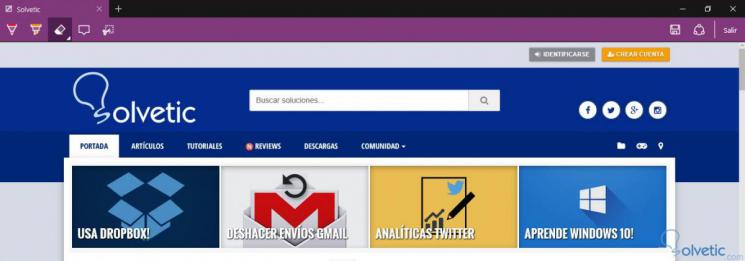
Schritt 2
Diese Funktionalität gibt uns mehrere Werkzeuge, zunächst haben wir zwei Buntstifte zum Hervorheben von Informationen, mit denen wir sowohl den Stil des Strichs als auch die Farbe ändern können, auf diese Weise können wir zwei Farben mit unterschiedlichen Strichen verwenden, ohne uns in jedem Moment etwas überlegen zu müssen auf geniale und nützliche Weise. Wir haben neben den Stiften das Löschwerkzeug, mit dem wir die auf der Seite vorgenommenen Änderungen rückgängig machen können, und dann das Notizwerkzeug, um Anmerkungen auf der Seite einzufügen. Lassen Sie uns sehen, wie die Seite aussieht, wenn Sie diese Werkzeuge anwenden.
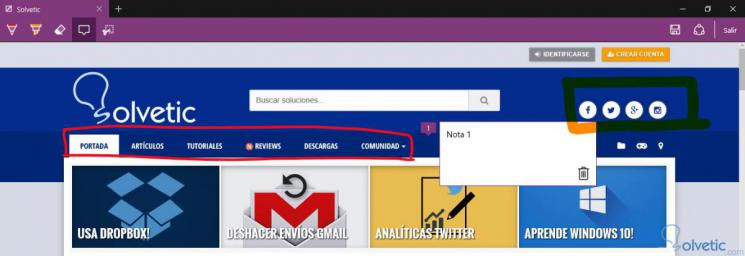
Schritt 3
Sobald wir mit unseren Änderungen zufrieden sind, müssen wir nur noch unseren Screenshot speichern, aber dafür müssen wir nur das Schneidwerkzeug aktivieren und können den gewünschten Abschnitt auswählen, damit er automatisch im Papierhalter gespeichert wird und in jedem Werkzeug verwendet werden kann nimm die Paste davon an.
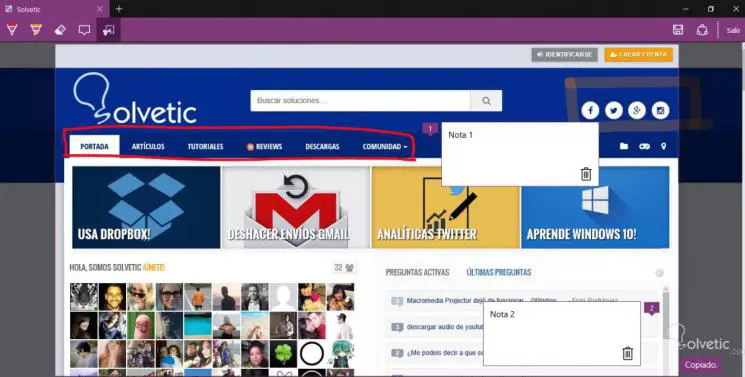
Schritt 4
Zusätzlich können wir unsere Webnotizen in OneNote , als Favoriten oder in der Leseliste von Edge speichern.
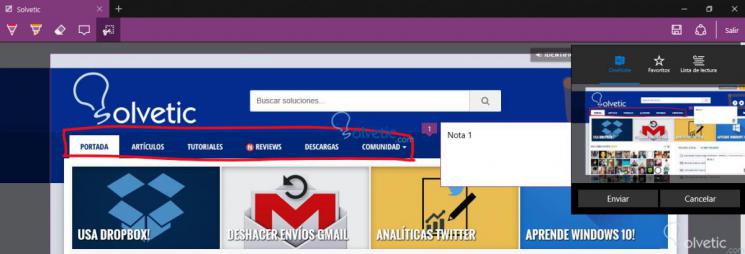
Wie wir sehen, ist das Erstellen von Notizen in Edge sehr einfach und ermöglicht es uns, den mühsamen Prozess der Bildschirmaufnahme zu überspringen und das Bild anschließend in einem Bildprozessor zu bearbeiten. Dies trägt dazu bei, dass unsere Produktivität wächst und unsere täglichen Aufgaben effektiver ausgeführt werden.